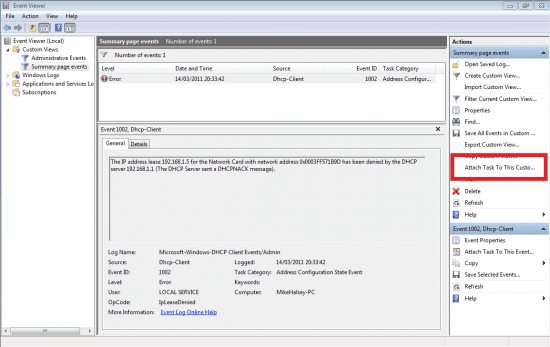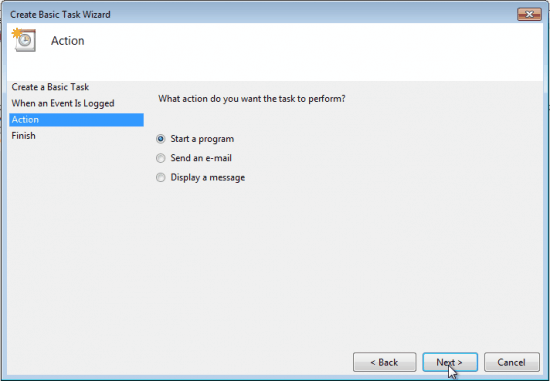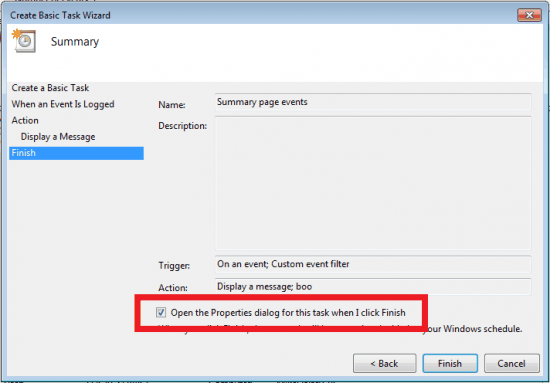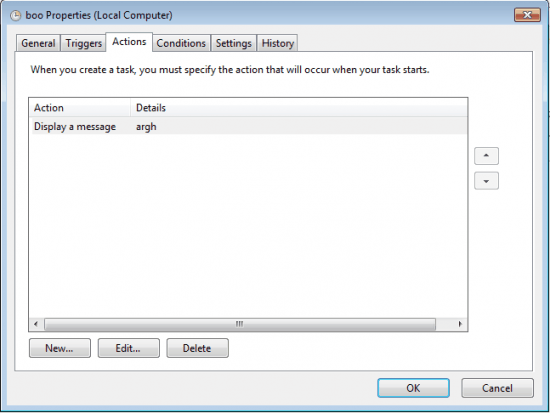, jeg har skrevet om hundredvis af windows 7 fejlsøgning tips i min bog, fejlsøgning windows 7 indefra og ud, men en af de mest nyttige tips, i det mindste for erhvervskunder, er, hvordan kan du tilføje aktioner til begivenheder i vinduerne. hvorfor vil du gør det her? du kan normalt finder, at chauffører, tjenesteydelser eller software i vinduerne kan sove, uden at du selv er klar over det. den eneste gang, du finder ud af det senere, når du vil udføre en handling, f.eks. trykte dokumenter i tilknytning til en virksomheds netværk eller køre et stykke skræddersyet software. disse begivenheder kan meget ofte udløses af noget, de bruger, er det på det tidspunkt, måske køre et stykke software eller udførelse af en specifik aktion. det er en sag, hvor, som en begivenhed bliver nyttig. i begivenhed seer, i vinduerne, du kan iværksætte et program, sende en e - mail (hvis brugeren har en desktopcomputer, e - mail - klient installeret) eller advare brugeren til den kendsgerning, at der er sket noget. det er meget let at gøre det. , når du er i selvt - skærm (enten via edb - styring kan panelet eller ved maskinskrivning, fald i begyndelsen menu - box) holder dobbelt klikke på tilfælde type og den fejl selv, indtil du kommer på skærmen, du ser her.,,, på den rigtige side panel (fremhævet) er en mulighed for at knytte en opgave til begivenheden. , det er her, at vi finder alle vores muligheder. det dukker op et vindue, hvor vi kan definere den opgave. vi kan præcisere, hvorvidt vi vil have et program (mere om dette i en smule), sende en e - mail (som vi får brug for e - mail - software installeret på pc 'er) eller udviser en pop - op - alarm.,,, når du er færdig, kan du se en mulighed for at vise yderligere egenskaber til denne opgave. kan du kryds i denne rubrik for endnu mere kontrol og muligheder.,,det er her, at vi kan fastlægge yderligere opgaver at løbe, og i hvilken rækkefølge vi vil have tingene til at ske.,, jeg talte for lidt siden om at drive et program. er der nogle meget nyttige kommando linjen og powershell forsyningsselskaber, der kan være meget nyttigt her. , jeg vil ikke gå i detaljer med de i denne artikel, men de er veldokumenteret, om microsoft - websted. kan du køre programmet, cmd.exe, med enten, /c, skift til at udføre en ordre... og så stoppe eller, /k, skift til at fortsætte derefter (se nærmere på kommandolinjen kontakter). , det er her, du kan bruge den, wevtutil, kommando til automatisk meningsmåling tilfælde skærm af data og udføre en handling, som f.eks. at det for brugeren er stationære. denne kan såstraks sendes til en støtte, op til revision. du kan få fyldestgørende oplysninger om wevtutil her. du kan også løb, powershell.exe, eller indebærer, powershell, kommando fra kommando linjen til automatisk skaber et system sundhedstilstand., kommando, du ville bruge her, få rmssystemhealthreport - vej - det kører >: en rapport [- starttime < start_time >] [- endtime < end_time >] - reporttype < report_type >,. fuldstændige oplysninger om denne kommando, findes her. alle opgaver i forbindelse med kan ses og redigeret i vinduerne, opgave scheduler, og alt i alt er i stand til at tilføje aktioner til hændelser kan være en sparer tid, når det gælder om at diagnosticere problemer i vinduerne...især de irriterende intermitterende.,